
Creemos que nadie puede resistir las características avanzadas y el diseño elegante de un nuevo teléfono inteligente. Es por eso que la gente está interesada en reemplazar sus teléfonos. Cuando tenga su nuevo teléfono Vivo favorito, es posible que deba pensar en cómo transferir datos al nuevo Vivo V27/V25/V23/X100/X90/X80/X70. Puede respirar un alivio porque es mucho más fácil transferir datos entre dispositivos que se ejecutan en la misma plataforma. Por lo general, una herramienta de transferencia hecha oficialmente puede hacerlo por usted.
Por supuesto, si desea una herramienta más flexible que pueda obtener una vista previa y seleccionar datos para ayudarlo a completar el transferencia de datos de Vivo a Vivoentonces esta guía satisfará todo lo que quieras.
Método 1: Cómo transferir datos de Vivo a Vivo con transferencia para móvil
Si desea una solución simple y efectiva para transferir datos de Vivo a Vivo, le recomendamos que elija la transferencia de Mobilekin para dispositivos móviles (WIN y Mac), un software de transferencia de datos fácil de usar. Esta herramienta le permite copiar todos sus datos y archivos, independientemente de si esos dispositivos se ejecutan en la misma plataforma. Facilidad de uso y características avanzadas hacen de este programa la mejor apuesta para transferir datos entre sus dispositivos móviles.
Las características más notables de la transferencia para dispositivos móviles:
- Transfiera una cantidad ilimitada de datos de un vivo a otro, con cero pérdida de datos.
- Soporte para transferir datos de Android a Android, Android a iOS (iPhone/iPad/iPod Touch), iOS a Android e iOS a iOS.
- Transfiera numerosos tipos de datos, incluidos contactos, SMS, discos de llamadas, fotos, música, documentos, videos, aplicaciones y más.
- Es bastante fácil de usar y ofrece resultados satisfactorios.
- Solicite dispositivos Android generales, incluido Vivo V27/V25/V23/V21/V9/V9 Youth/Pro/V8/V7/V6/V5/V4, x100/x90/x80/x70/x60/x50/x20/x20 más, xplay 6, y67/y66, xshot, nex 3s, iqooo, iqooos, iqoo
- Admite todas las versiones del sistema operativo Android e iOS.
![]()
![]()
Pasos sencillos para transferir datos de Vivo a Vivo utilizando la transferencia de Mobilekin para dispositivos móviles:
Paso 1. Descargue e instale la transferencia para dispositivos móviles en su computadora. Iniciarlo directamente.
Paso 2. Use dos cables USB para conectar ambos teléfonos Vivo a la computadora. Es posible que deba activar la depuración USB en ambos teléfonos Vivo para que el programa los identifique. Una vez que los detecten el software, se mostrarán en la pantalla.
El dispositivo anterior debe colocarse a la izquierda, y el nuevo debe estar a la derecha. Si el pedido se invierte, debe hacer clic en «Flip» para cambiarlo.
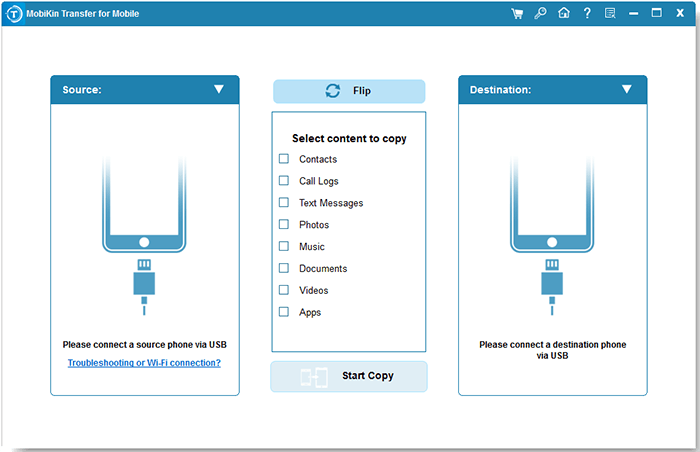
Paso 3. Todo el contenido que puede transferir del viejo Vivo al nuevo se muestra en el medio de la ventana. Seleccione los tipos de datos que desea transferir y haga clic en «Iniciar copia».
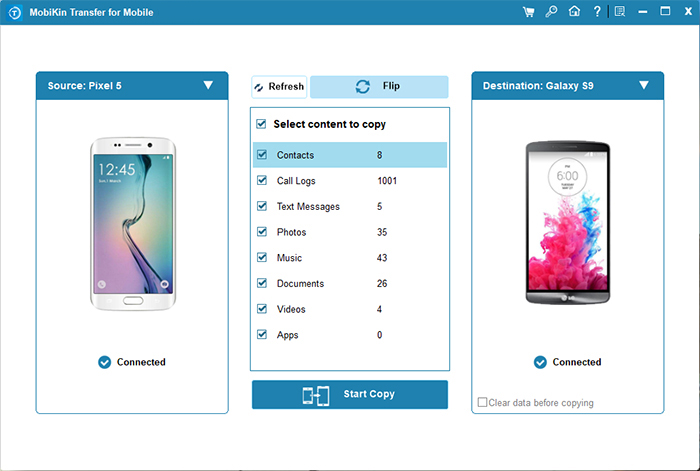
Durante la transferencia, asegúrese de mantener ambos dispositivos conectados a la computadora hasta que la transferencia para móvil le notifique que la transferencia está completa.
Para una referencia vívida, consulte el video a continuación.
También puede que le guste: También se le permite hacer el teléfono a la transferencia del teléfono realizando una copia de seguridad de datos Vivo y restaurar. Al hacerlo, puede hacer una copia del contenido de su teléfono en su computadora, por cierto.
Método 2: Cómo transferir archivos de Vivo a Vivo con Vivo EasyShare
También puede usar la aplicación oficial de transferencia de datos Vivo de Vivo de Vivo – Easyshare transferir datos de Vivo Old a New Vivo. Esta herramienta le permite transferir contactos, registros de llamadas, mensajes, horarios, notas, datos del sistema, aplicaciones (datos de aplicaciones) y medios (imágenes, música, videos, documentos, etc.). Ahora, echemos un vistazo a cómo Vivo Easyshare transfiere datos al nuevo teléfono Vivo.
- Instale la aplicación Vivo Easyshare desde Google Play en los dispositivos VIVO anteriores y los nuevos.
- Abra EasyShare en los dos dispositivos y toque «Reemplazo» en la parte inferior.
- Toque la pestaña «Teléfono antiguo» en el teléfono Vivo antiguo y la pestaña «NUEVO TELÉFONO» en el nuevo.
- Aparecerá un código QR en el remitente. Use su nuevo dispositivo para escanear el código QR.
- Pronto, ambos teléfonos se conectarán y puede ver una lista de los tipos de datos transferibles.
- Seleccione las categorías de archivos que desea transferir desde el dispositivo de envío al receptor.
- Toque «Inicio de datos de inicio» para comenzar la transferencia.
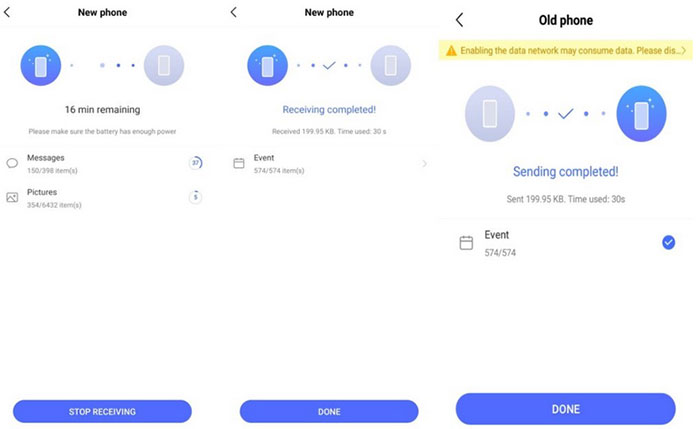
Una vez que se complete la transmisión, todo su contenido seleccionado en el teléfono Vivo antiguo ahora estará disponible en el nuevo dispositivo Vivo con éxito.
EasyShare transfiere datos entre dispositivos utilizando una conexión de punto de acceso, pero hay un límite de distancia de aproximadamente 10 metros. Una vez que se completa la transferencia, puede abrir EasyShare en el teléfono receptor, toque el icono del reloj en la esquina superior derecha y elija «Ver ubicación de almacenamiento» para verificar la ubicación de los archivos transferidos.
Método 3: Cómo copiar datos de Vivo a Vivo a través de Google Drive
También podemos usar Google Drive para transferir datos de Vivo a Vivo. Como este servicio tiene un espacio de almacenamiento gratuito limitado, no lo recomendamos si tiene muchos datos para transferir. Además, esta vía tiene demasiados pasos, y los usuarios que buscan una solución simple y rápida pueden evitar esta parte.
- Realice una copia de seguridad de los datos en su teléfono anterior a Google Drive: para hacer esto, debe iniciar sesión en su teléfono anterior con su cuenta de Google, luego, puede ir a «Configuración», seleccionar la opción «Copia de seguridad del teléfono», luego encender la alternancia para «Supongación de la unidad de Google Drive».
- Después de completar la copia de seguridad, vaya a su nuevo teléfono Vivo. Inicie sesión en este teléfono con las mismas credenciales de la cuenta de Google. Siga las instrucciones en pantalla para configurarlo hasta que vea la opción «Copia de seguridad del teléfono Android», luego toquela.
- Verá una lista de opciones de copia de seguridad de datos. Seleccione el que necesita y haga clic en la opción «Restaurar» para restaurar todos los datos de copia de seguridad en su nuevo dispositivo.
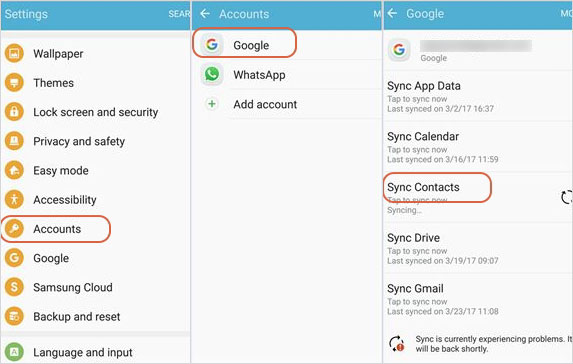
Método 4: Cómo transferir datos de Vivo a Vivo a través de Bluetooth
En primer lugar, Bluetooth consume mucha potencia. Además, tiene requisitos de distancia, y los dispositivos nuevos y antiguos deben estar cerca. El proceso de mover datos de un dispositivo antiguo a su nuevo teléfono celular utilizando Bluetooth seguramente llevará mucho tiempo y complicado. ¿Cómo puedo transferir datos de Vivo a Vivo por Bluetooth?
- Encienda el Bluetooth en los dispositivos VIVO antiguos y nuevos: para hacer esto, puede ir al menú «Configuración» de su teléfono, toque «Más configuración» y una vez que encuentre la opción «Bluetooth», active.
- Lleve los dos dispositivos unos a otros y haga que su remitente sea visible a todos los dispositivos Bluetooth cercanos.
- Verifique la lista de dispositivos pareables en el teléfono antiguo, busque su nuevo dispositivo y combínelo.
- Después de un emparejamiento exitoso, puede seleccionar los datos que desea transferir y tocar «Compartir»> Elija «Bluetooth»> Elija su nuevo teléfono Vivo.
- Presione «Aceptar» en su nuevo teléfono Vivo para iniciar la transferencia de datos.
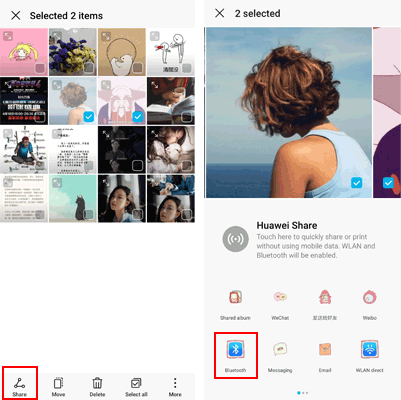
Método 5: Cómo migrar datos de Vivo a Vivo a través de la tarjeta SIM (contactos)
Finalmente, puede aprovechar una tarjeta SIM en su teléfono fuente para la transferencia de datos si solo desea copiar sus contactos. La mayoría de las tarjetas SIM pueden almacenar hasta 200 contactos, satisfacer las necesidades básicas. (Si sus contactos exceden la capacidad de la tarjeta SIM, considere usar otros métodos). Antes de la migración, primero copie sus contactos del remitente a su tarjeta. Para una guía detallada, siga estos pasos:
Recommended Read: Manera Sencilla de Copiar Archivos entre Dispositivo HTC y Computadora
- Comience accediendo a la aplicación Contactos en su teléfono de envío.
- Luego, seleccione el icono de tres puntos para acceder a más opciones.
- Proceda a «Administrar contactos> importar/exportar» para exportar todos los contactos a la tarjeta SIM.
- Una vez que esto se complete, puede eliminar la tarjeta SIM de su dispositivo fuente e insertarla en su teléfono receptor.
- Posteriormente, navegue a sus «Contactos> Más Opciones> Administrar contactos».
- Vaya a «importar/exportar» para importar todos los contactos desde la tarjeta SIM.

Palabras al final
¿Cómo transfiero aplicaciones, fotos, videos, contactos, SMS, etc. de Vivo a Vivo? Este artículo proporciona 5 métodos útiles para mover datos a su nuevo Vivo. Puede elegir fácilmente el que le convenga de las soluciones proporcionadas anteriormente. Entre ellos, Mobilekin Transfer for Mobile es la herramienta de transferencia de datos ideal. Con este software, puede mover rápida y fácilmente casi todos los tipos de datos de un dispositivo a otro con solo unos pocos clics simples del mouse sin pasos complicados. Por último, no olvide compartir con sus amigos si esta guía fue útil.
![]()
![]()
